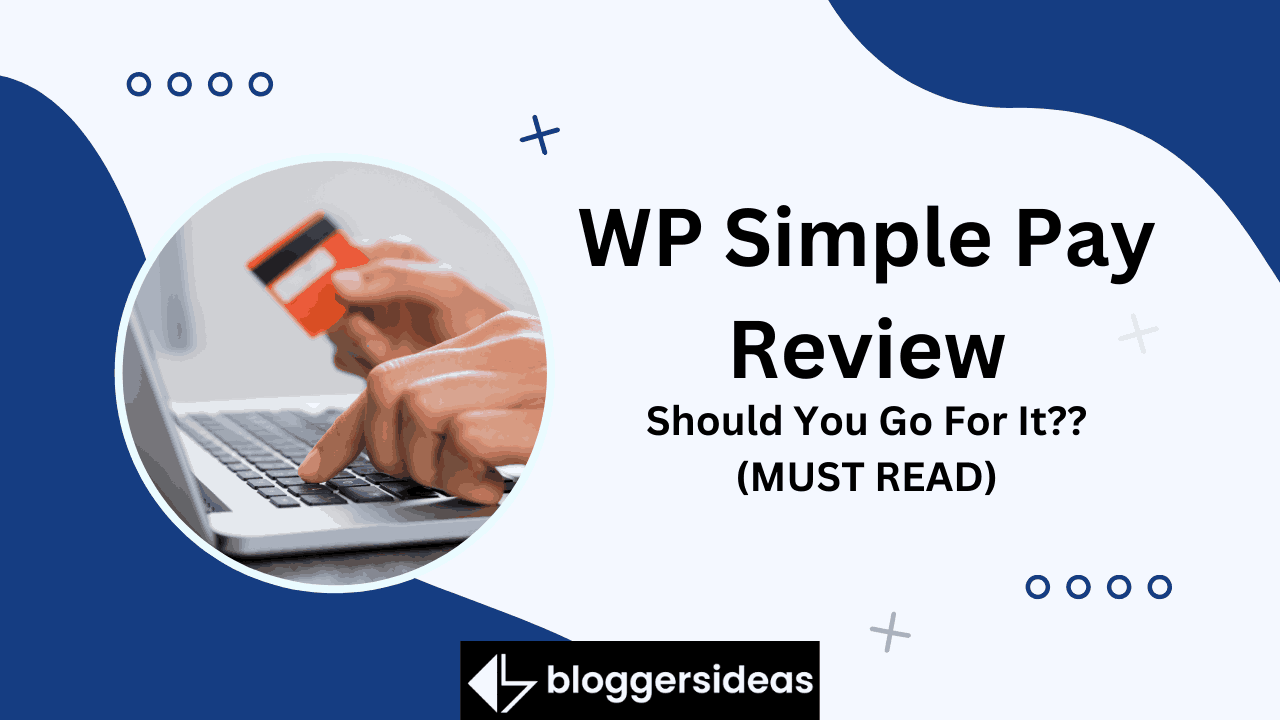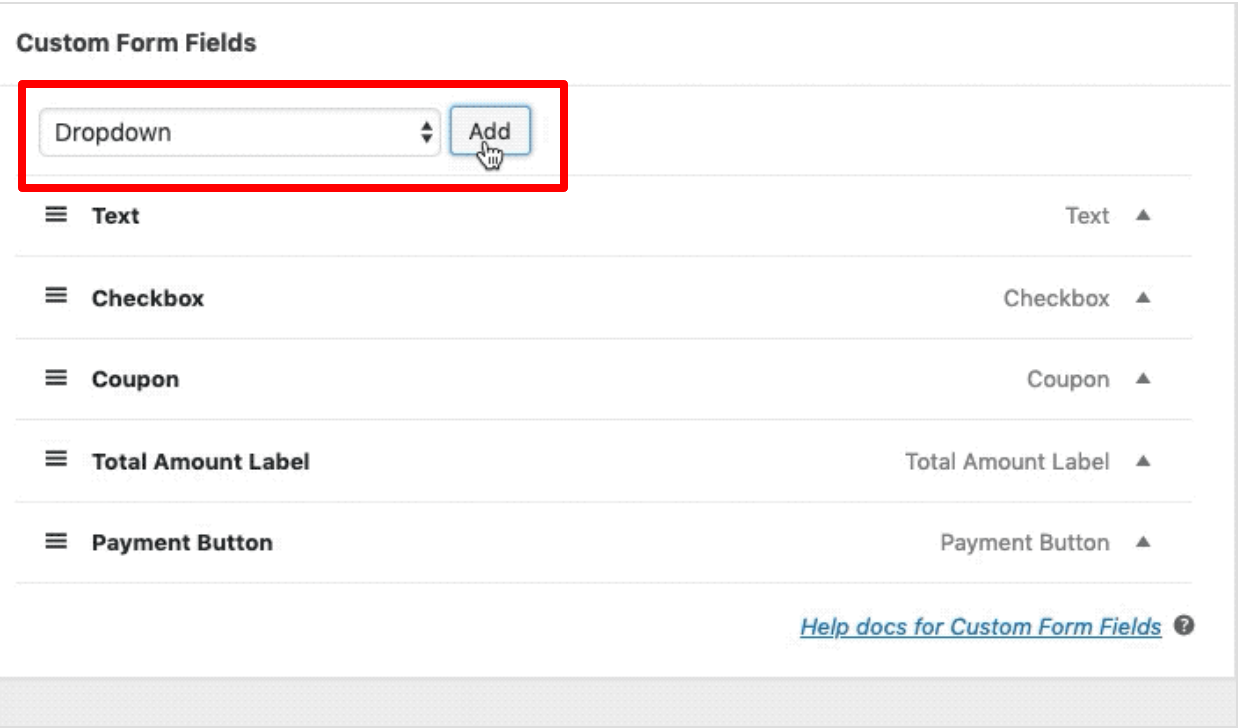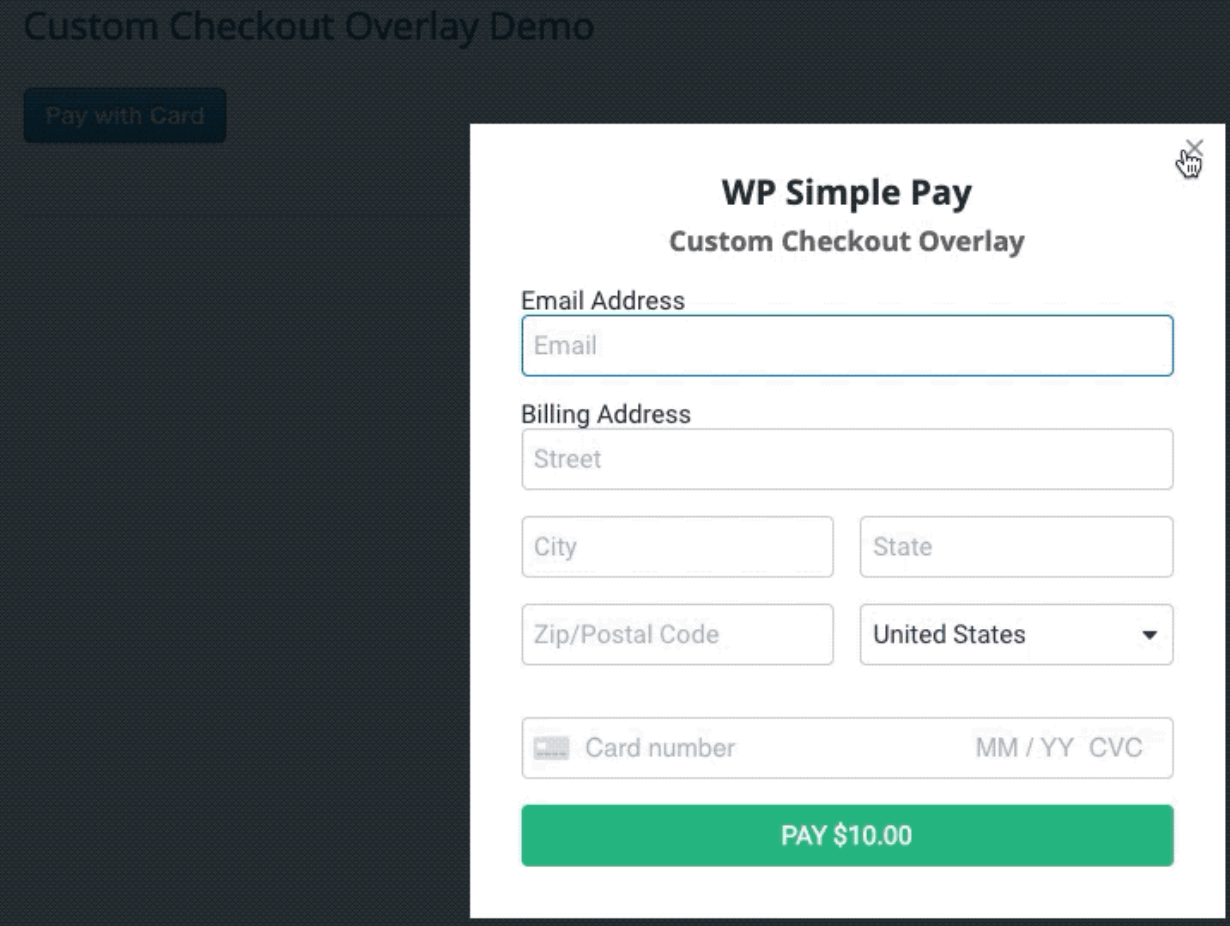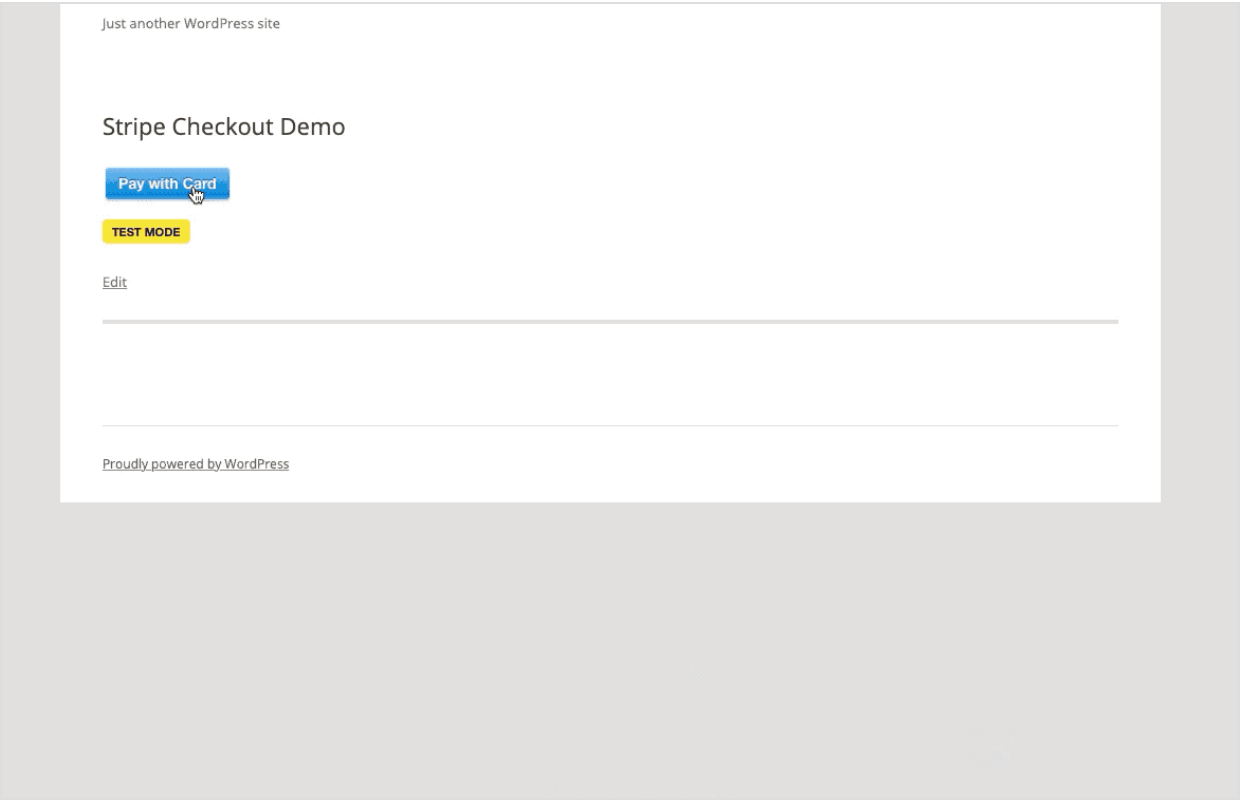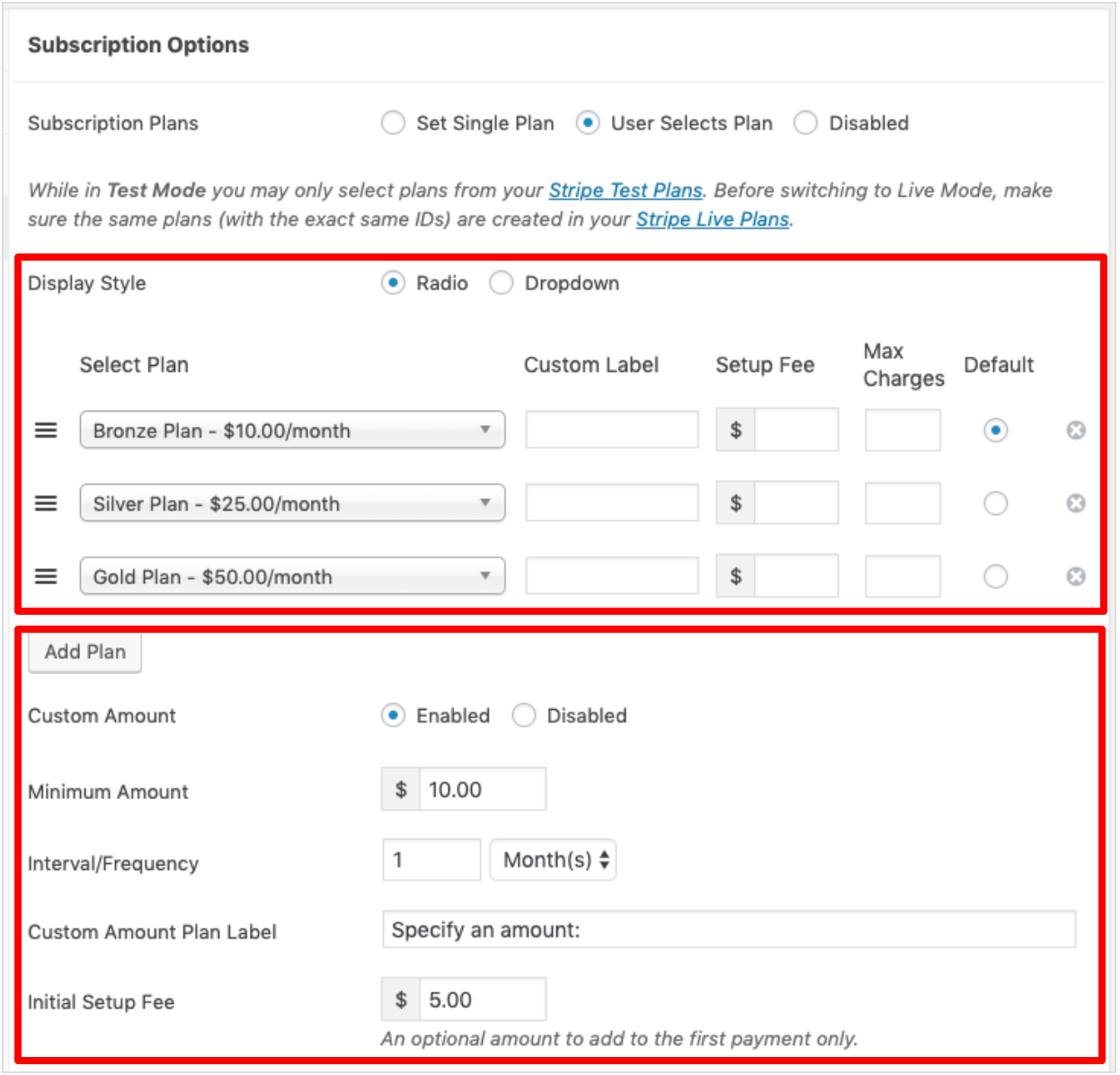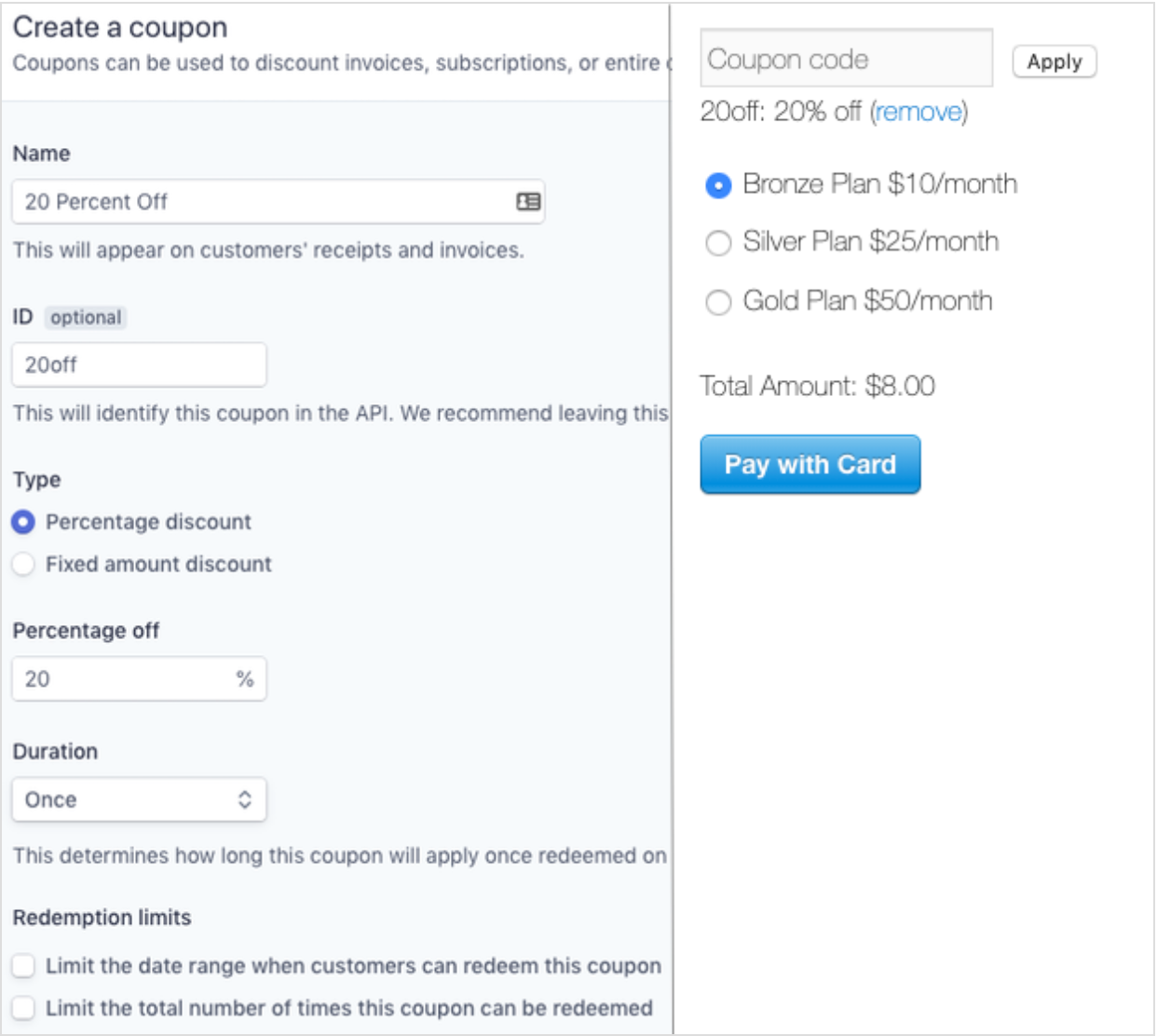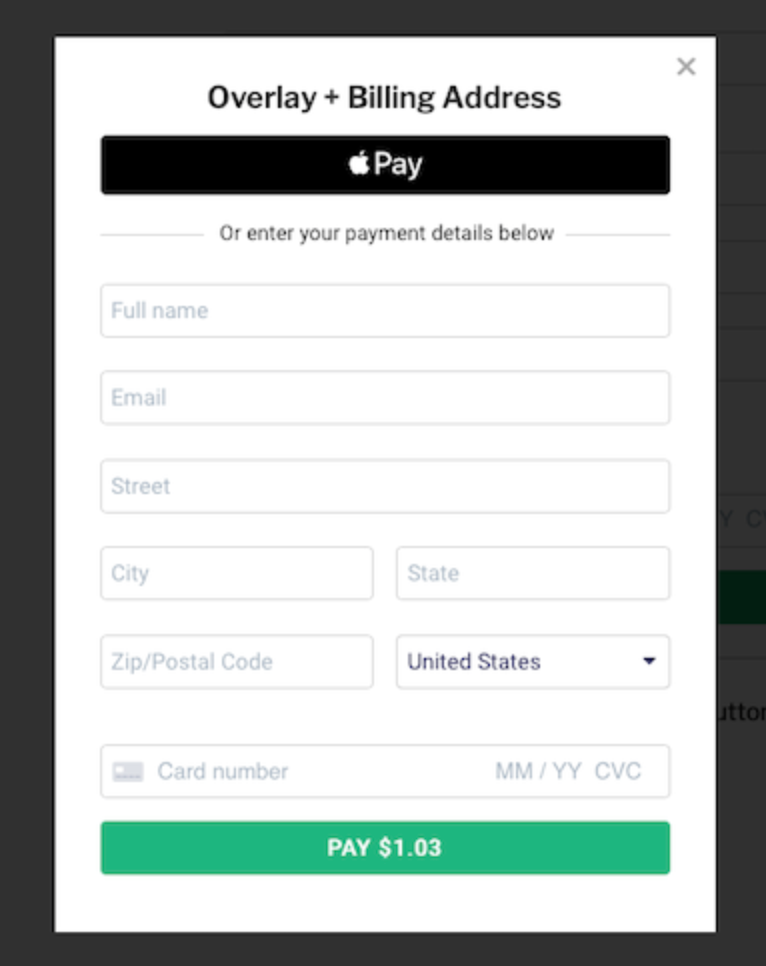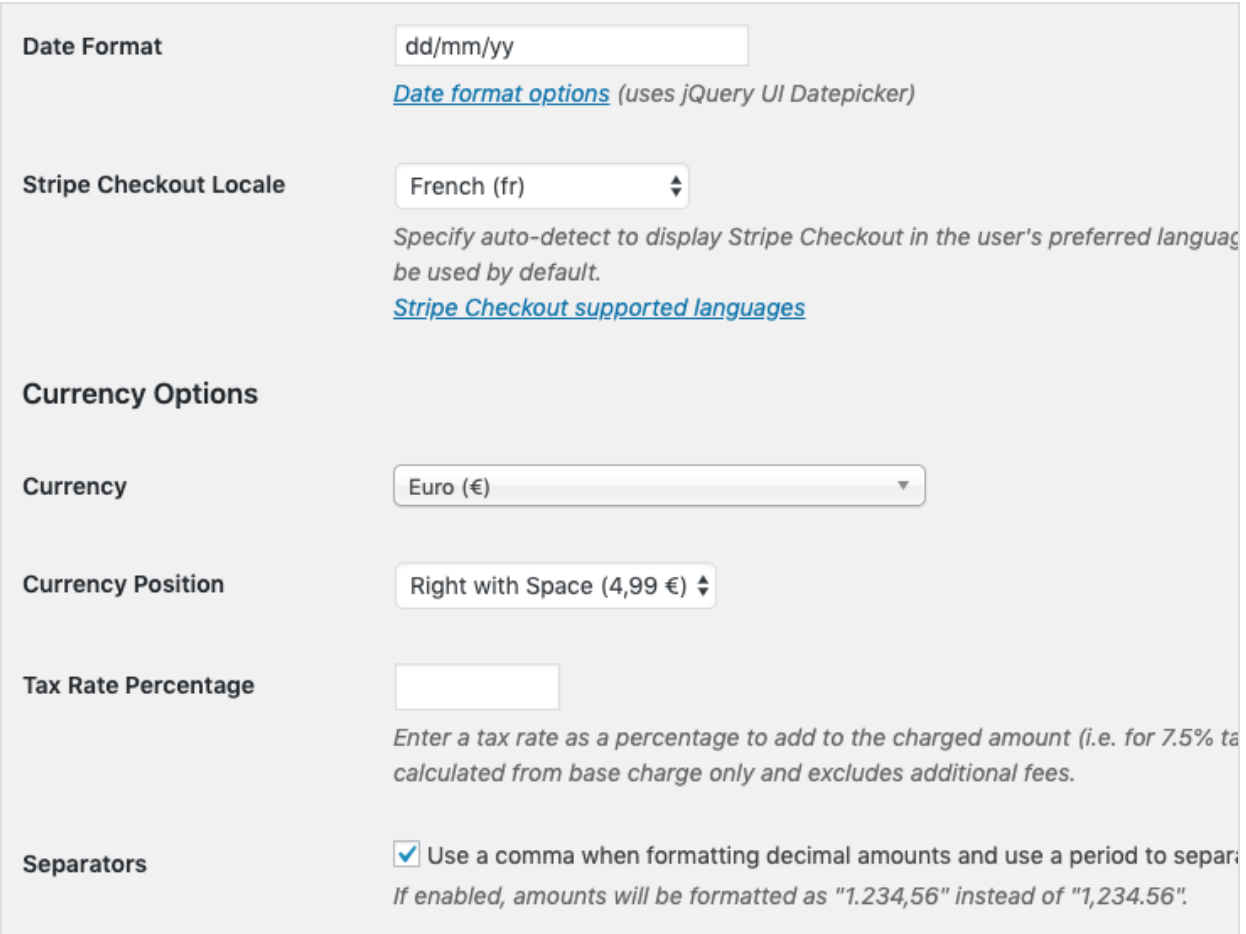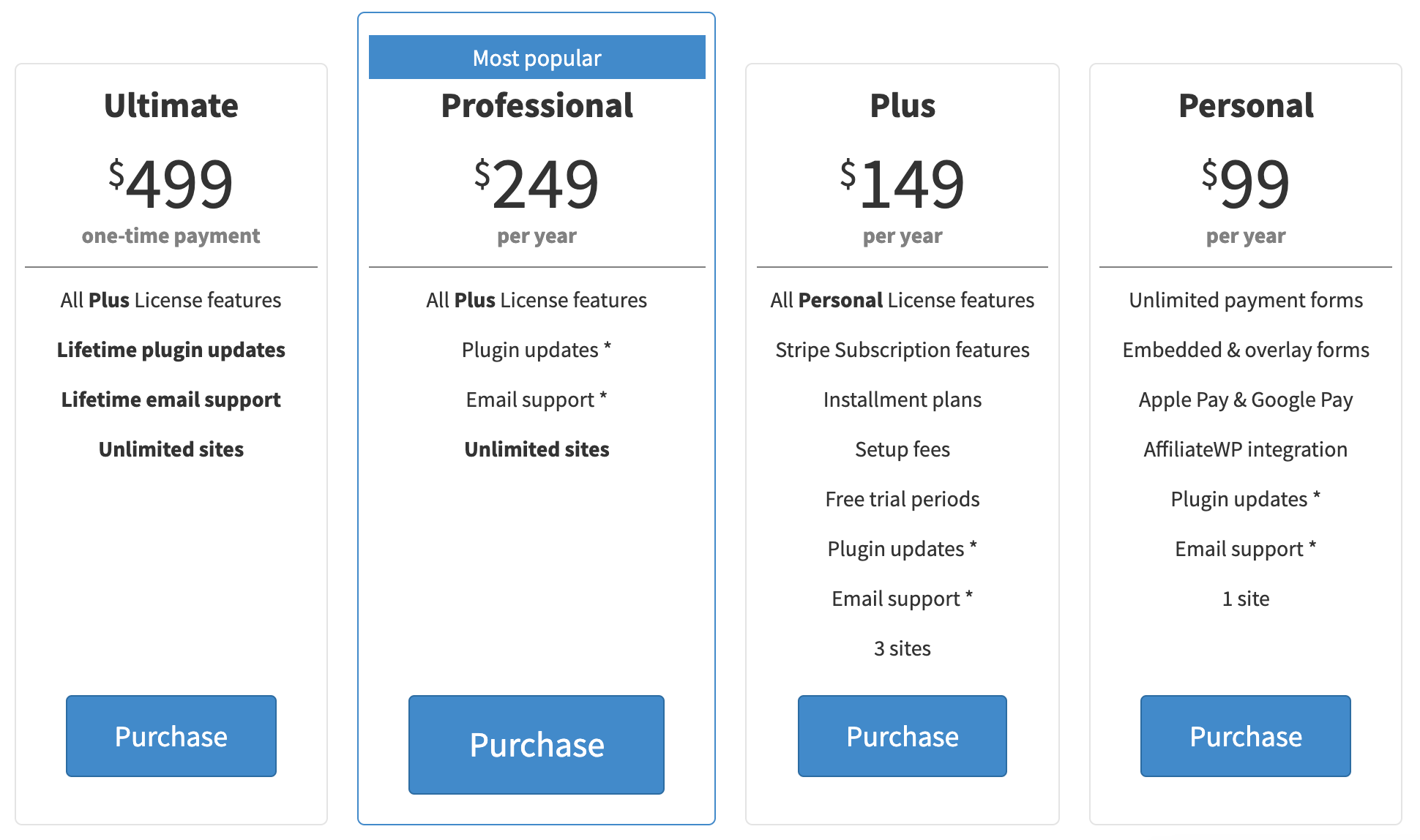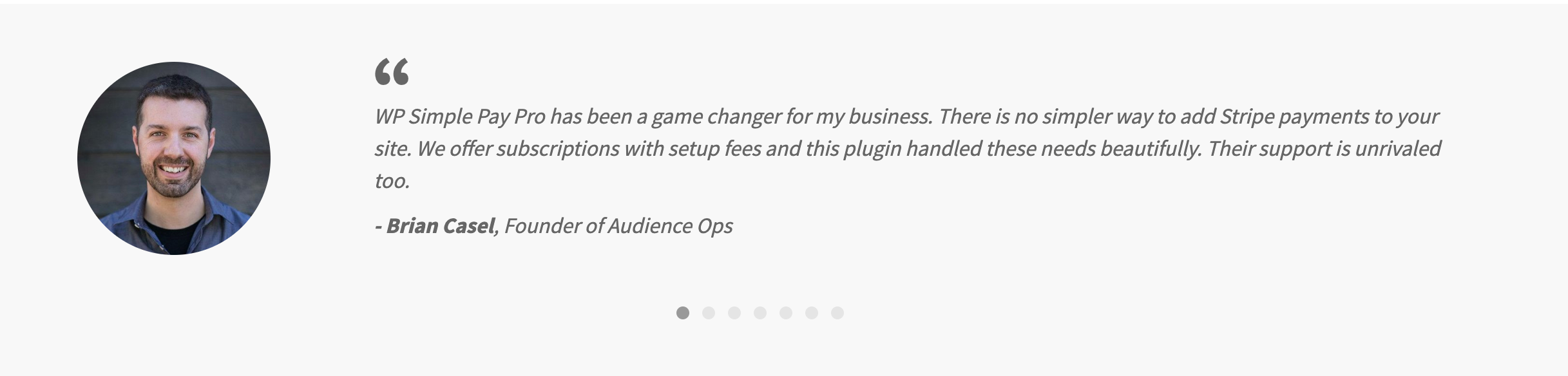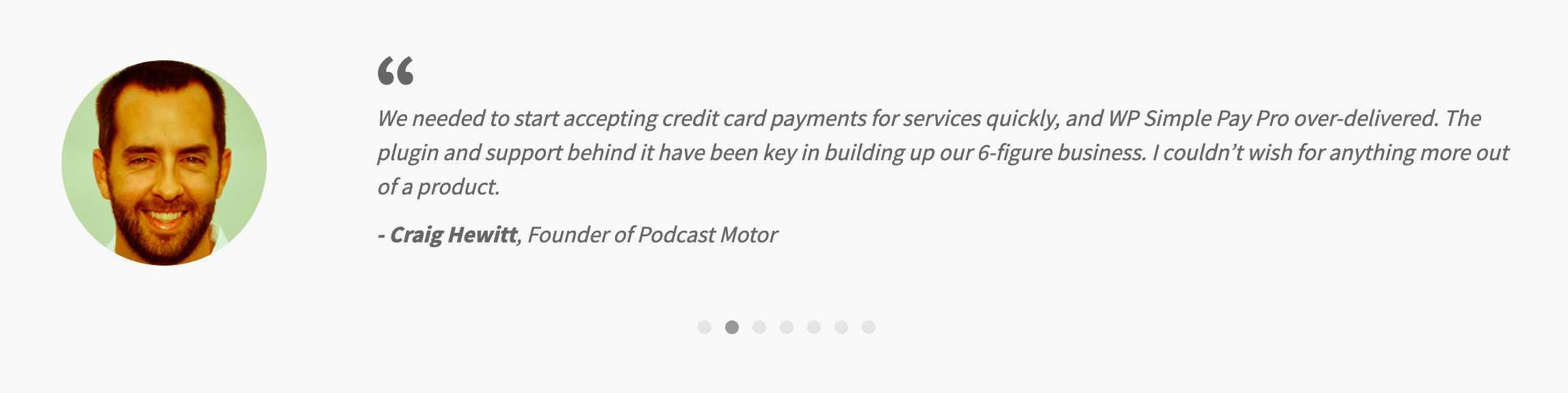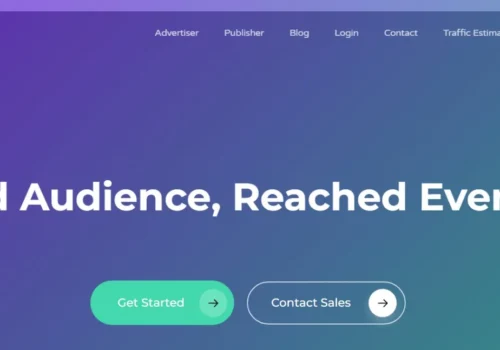ในโพสต์นี้ ฉันได้แนะนำ Wp Simple Pay Review 2024 ซึ่งรวมถึงข้อมูลเชิงลึกโดยละเอียดเกี่ยวกับราคา ฟีเจอร์ ฟังก์ชันการทำงาน และอื่นๆ WP Easy Pay เป็นการชำระเงินแบบ Stripe อิสระ plugin ที่สร้างโดย Sandhills Development ไม่จำเป็นต้องมีตะกร้าสินค้าที่ซับซ้อน การสร้างแบบฟอร์ม หรือการเป็นสมาชิกสำหรับการชำระเงินหรือการสมัครสมาชิก WP Simple Pay มีไว้เพื่อคุณทุกคน
มาเริ่มต้นกันที่นี่ด้วย WP Simple Pay Review 2024 #1 การชำระเงินแบบแถบ Plugin.
WP Simple Review: คุณควรทำไหม?? (ต้องอ่าน)
รีวิว WP Simple Pay โดยละเอียด
แนวคิดของ WP Simple Pay ถูกสร้างขึ้นในปี 2014 โดย ฟิล เดิร์คเซ่น. เขาตั้งเป้าหมายที่จะสร้าง WordPress plugin ที่ให้เจ้าของเว็บไซต์เริ่มรับชำระเงินด้วยบัตรเครดิตและสมัครสมาชิกด้วย ลาย โดยเร็วที่สุด หลังจากนั้นภารกิจของเขาคือการใช้ประโยชน์จากบริการและเครื่องมืออันมีค่าที่ Stripe มอบให้ในขณะที่ยังคงรักษาไว้ plugin ไม่สำคัญมาก ไม่มีการพึ่งพาอื่นๆ และติดตั้งและกำหนดค่าได้ง่ายโดยเร็วที่สุด
เข้าร่วม WP Simple Pay การพัฒนา Sandhills ในปี 2018 หากต้องการขายสินค้าดิจิทัลและเพิ่มโปรแกรมพันธมิตร ผู้คนจำเป็นต้องพัฒนาอีคอมเมิร์ซและต้องการระบบที่มีคุณสมบัติครบถ้วน ด้วยความช่วยเหลือของ WP Simple Pay ผู้คนสามารถแก้ไขปัญหาประเภทนี้ได้อย่างง่ายดาย ด้วยซอฟต์แวร์นี้ อีคอมเมิร์ซของคุณควรเปิดใช้งานได้ภายในไม่กี่นาที
คุณสมบัติที่สำคัญของ WP Simple Pay
- แบบฟอร์มการชำระเงิน ตัวสร้างการลากและวาง
ในส่วนนี้ของ WP Simple Pay คุณจะได้รับฟีเจอร์ลากและวางเพื่อเพิ่มรายการจำนวนเงินที่กำหนดเอง ฟิลด์รหัสคูปอง ประเภทฟิลด์ที่กำหนดเองที่แตกต่างกัน ส่วนแผนการสมัครสมาชิก ป้ายกำกับจำนวนเงินทั้งหมด และตัวเลือกอื่น ๆ
ข้อมูลที่คุณป้อนลงในฟิลด์ที่กำหนดเองเหล่านี้จะถูกจัดเก็บเป็น 'ข้อมูลเมตา'. คุณจะได้รับบันทึกการชำระเงิน Stripe แต่ละรายการภายในแดชบอร์ด Stripe ของคุณ ในส่วนนี้ ทุกอย่างสามารถดูได้ควบคู่ไปกับข้อมูลการชำระเงินหรือแผนการสมัครสมาชิกทั้งหมด
3 แบบฟอร์มแสดงประเภท
ในส่วนนี้ คุณจะพบกับแบบฟอร์มการชำระเงิน 3 ประเภท:
- การแสดงแบบฟอร์มที่ฝัง: คุณสามารถควบคุมฟิลด์แบบฟอร์มทั้งหมดได้อย่างสมบูรณ์ด้วยตัวเลือกการแสดงแบบฟอร์มแบบฝัง
- การแสดงแบบฟอร์มซ้อนทับ: เช่นเดียวกับการแสดงแบบฟอร์มที่ฝัง คุณจะสามารถควบคุมฟิลด์แบบฟอร์มทั้งหมดได้อย่างสมบูรณ์ด้วยตัวเลือกการแสดงแบบฟอร์มซ้อนทับ
- ลายชำระเงิน: คุณสามารถเพิ่มฟิลด์แบบกำหนดเองได้หลายประเภทลงในแบบฟอร์มการชำระเงินในหน้าในหน้าการชำระเงินแบบ Stripe ไม่สามารถปรับแต่งหน้านี้ได้เนื่องจากถูกควบคุมโดย Stripe
ลายหน้าการชำระเงินชำระเงิน
คุณไม่จำเป็นต้องมีแบบฟอร์มการชำระเงินแบบซ้อนทับ หากคุณต้องการปรับแต่งแบบฟอร์มการชำระเงินเพียงเล็กน้อย คุณสามารถใช้หน้าชำระเงินของ Stripe เพื่อชำระเงินได้ ในเดือนกันยายน 2019 โอเวอร์เลย์ Stripe Checkout 'ดั้งเดิม' ได้ถูกแทนที่ด้วย Stripe Checkout รุ่นใหม่
ในขณะที่คุณใช้ Stripe Checkout คุณสามารถตั้งค่าตัวเลือกได้สองสามตัวเลือก แต่เมื่อเลือกตัวเลือกนี้แล้ว Stripe จะควบคุมสิ่งที่สามารถและไม่สามารถกำหนดค่าได้ในหน้าชำระเงินเนื่องจากเซิร์ฟเวอร์ของ Stripe ให้บริการ
อนุญาตการชำระเงินตามจำนวนที่กำหนด
ในส่วนนี้ คุณสามารถกำหนดจำนวนเงินแบบจ่ายครั้งเดียวหรือให้ผู้เยี่ยมชมชำระเงินตามที่ต้องการซึ่งจะเป็นประโยชน์สำหรับการบริจาค นี่เป็นวิธีที่เร็วที่สุดในการตั้งค่าแบบฟอร์มการชำระเงินทั่วไปเพื่อกำหนดราคาผันแปรให้กับลูกค้า
เพิ่มและปรับแต่งตัวเลือกการสมัครสมาชิก
คุณสามารถเชื่อมต่อตัวเลือกการชำระเงินกับแผน Stripe เดียวหรือให้ผู้เยี่ยมชมเว็บไซต์เลือกแผนการสมัครสมาชิกได้ คุณสามารถเรียกเก็บค่าธรรมเนียมการติดตั้ง เพิ่มตัวเลือกจำนวนเงินที่กำหนดเอง หรือเชื่อมโยงกับการทดลองใช้ฟรีได้
คุณสามารถตั้งค่าการสาธิตการสมัครรับข้อมูลประเภทนี้ได้:
- คุณสามารถกำหนดแผนเดี่ยวและเพิ่มฟิลด์ที่กำหนดเองเพื่อให้คุณสามารถเสนอวิธีต่างๆ มากมายแก่ลูกค้าในการลงทะเบียนแผนแบบประจำ
- คุณสามารถอนุญาตให้ลูกค้าหรือผู้บริจาคป้อนจำนวนเงินที่กำหนดเองตามปกติได้
- คุณสามารถเรียกเก็บค่าธรรมเนียมการติดตั้งเพียงครั้งเดียวจากลูกค้าของคุณเพิ่มเติม หรือลงทะเบียนเพื่อทดลองใช้ฟรีแบบจำกัดเวลา
(คุณสามารถยุติการสมัครสมาชิกตามแผนได้หลังจากมีการเรียกเก็บเงินตามจำนวนที่กำหนด)
เสนอส่วนลดด้วยรหัสคูปอง
คุณสามารถเพิ่มเปอร์เซ็นต์หรือจำนวนเงินส่วนลดรหัสคูปองลงในแดชบอร์ด Stripe ของคุณเพื่อให้ใช้ในแบบฟอร์มการชำระเงินของคุณได้ (Stripe ให้คูปองส่วนลด)
Stripe อาจใช้กับการสมัครสมาชิกได้ แต่คุณสามารถใช้รหัสคูปองเพื่อให้ลูกค้าของคุณใช้ส่วนลดในแบบฟอร์มการชำระเงินแบบครั้งเดียวของคุณได้เช่นกัน
เพิ่มปุ่ม Apple Pay และ Google Pay
คุณสามารถปรับแต่งไซต์ของคุณด้วยตัวเลือกการชำระเงินที่ราบรื่น เพื่อให้ผู้เยี่ยมชมไซต์ของคุณสามารถชำระเงินโดยใช้ Apple Pay, Google Pay และ Microsoft Pay ได้ในปุ่มเดียว หากเบราว์เซอร์และอุปกรณ์ของพวกเขารองรับ
WP Simple Pay รองรับเบราว์เซอร์แล้ว ได้แก่ Chrome Desktop, Chrome Android, macOS Safari, iOS Safari และ Microsoft Edge
รายละเอียดการยืนยันการชำระเงินที่กำหนดเอง
WP Simple Pay นำเสนอคุณสมบัติอันทรงพลังมากมายที่เหมาะกับความต้องการของคุณ ดังนั้นคุณจึงปรับแต่งรายละเอียดการยืนยันการชำระเงินได้อย่างง่ายดายเพื่อดูเครื่องมือแก้ไขโพสต์โดยใช้แท็กตัวยึดตำแหน่ง
การตั้งค่าสถานที่และสกุลเงิน
สำหรับลูกค้า Comfort Stripe รองรับ 14 ภาษา 30+ ประเทศ และ 135+ สกุลเงิน ด้วย WP Simple Pay คุณสามารถตั้งค่าภาษาสำหรับแบบฟอร์มการชำระเงินของคุณ รวมถึงสกุลเงินและรูปแบบวันที่ที่ต้องการสำหรับภูมิภาคของเว็บไซต์ของคุณ
วิธีการติดตั้ง WP Simple Pay
กำลังอัปโหลด plugin ผ่านพื้นที่ผู้ดูแลระบบ WordPress ของคุณเป็นวิธีที่ง่ายที่สุดในการติดตั้ง WP Simple Pay แต่ที่นี่ฉันจะแสดงวิธีการติดตั้งด้วยตนเองผ่านการอัพโหลด FTP เช่นกัน (ก่อนที่จะติดตั้ง WP Simple Pay ตรวจสอบให้แน่ใจว่าคุณได้เปิดใช้งาน SSL เว้นแต่จะเป็นไซต์ทดสอบล้วนๆ)
1) อัปโหลดโดยตรง
- สำหรับการอัปโหลดโดยตรง คุณจะต้องดาวน์โหลด WP Simple Pay Pro plugin zip จากใบเสร็จทางอีเมลการซื้อของคุณหรือจากบัญชี WP Simple Pay ของคุณ
- หลังจากคลิกลิงค์ดาวน์โหลดแล้ว ระบบจะเริ่มต้นการดาวน์โหลด plugin zip ลงในคอมพิวเตอร์ของคุณ (เบราว์เซอร์บางตัว เช่น Safari บน Mac จะแยกไฟล์ zip โดยอัตโนมัติในบางครั้ง หากเกิดเหตุการณ์นี้ คุณเพียงแค่มี 'ดาวน์โหลดไฟล์ที่เชื่อมโยงเป็น…' ซึ่งจะช่วยให้คุณดาวน์โหลดเป็นไฟล์ zip ได้)
- เมื่อ plugin ไฟล์ zip จะถูกบันทึกลงในคอมพิวเตอร์ เพียงเข้าสู่ระบบที่ ผู้ดูแลระบบ WordPress ของไซต์ที่คุณต้องการติดตั้ง WP Simple Pay Pro
- ตอนนี้ไปที่ Plugin > เพิ่มใหม่ แล้วคลิก อัพโหลด Plugin.
- ในหน้าจอถัดไปคุณจะเห็น เลือกไฟล์ คลิกที่นี่และเลือกไฟล์ zip WP Simple Pay Pro จากนั้นคลิก ติดตั้งในขณะนี้.
- เมื่อกระบวนการติดตั้งเสร็จสิ้น WordPress ควรติดตั้งก plugin สำหรับคุณแล้วคุณจะเห็น กระตุ้น Plugin ปุ่ม. คลิกปุ่มนี้เพื่อดำเนินการต่อ
- คุณควรจะเข้าสู่หน้าที่แสดงรายการทั้งหมดของคุณ plugin กับ Plugin ข้อความที่เปิดใช้งาน ที่ด้านบนหนึ่งครั้ง plugin กระบวนการเปิดใช้งานเสร็จสมบูรณ์
- คุณควรมีรหัสลิขสิทธิ์ WP Simple Pay Pro ของคุณหากคุณต้องการรับ plugin การอัปเดตและการสนับสนุน
2) อัปโหลดผ่าน FTP
ติดตั้ง WP Simple Pay Pro plugin ด้วยตนเองหรือเพียงทำตามขั้นตอนเหล่านี้
- ดาวน์โหลด WP Simple Pay Pro plugin zip จากใบเสร็จทางอีเมลการซื้อของคุณหรือจากบัญชี WP Simple Pay ของคุณ
- แตกไฟล์ zip ดาวน์โหลดบนคอมพิวเตอร์ของคุณ จากนั้นคุณจะเห็นไฟล์ wp-ง่าย-จ่าย-โปร โฟลเดอร์
- ใช้ FTP/SFTP เช่น FileZilla, Cyberduck หรือ Transmit เชื่อมต่อไซต์ WordPress ของคุณ
- ลาก wp-เนื้อหา /plugins โฟลเดอร์บนเว็บไซต์ของคุณ ตอนนี้อัปโหลดของคุณ wp-ง่าย-จ่าย-โปร โฟลเดอร์ไปยังโฟลเดอร์นี้ (ลบเนื้อหาออกก่อนที่จะอัปโหลด หากคุณกำลังอัปเกรดและมีโฟลเดอร์อยู่แล้ว)
- คลิกที่ Plugins เพื่อดูไซต์ของคุณ plugin รายการในผู้ดูแลระบบ WordPress ของคุณ
- ที่นี่คุณจะ WP Simple Pay Pro และตอนนี้คลิก กระตุ้น ลิงค์
- เมื่อ plugin ขั้นตอนการเปิดใช้งานเสร็จสมบูรณ์ คุณจะต้องเปิดใช้งานรหัสลิขสิทธิ์ของคุณเพื่อที่จะรับ plugin การอัปเดตและการสนับสนุน
เปิดใช้งานใบอนุญาต WP Simple Pay Pro ของคุณ
หลังจากติดตั้ง WP Simple Pay Pro คุณจะต้องป้อนและเปิดใช้งานรหัสลิขสิทธิ์เพื่อรับ plugin การอัปเดตและการสนับสนุน คุณจะพบรหัสใบอนุญาตของคุณในใบเสร็จทางอีเมลการซื้อหรือบัญชี WP Simple Pay ของคุณ เพียงคัดลอกรหัสลิขสิทธิ์เพื่อดำเนินการต่อไป
- เข้าสู่ระบบผู้ดูแลระบบ WordPress ของคุณ จากนั้นไปที่ Simple Pay Pro > การตั้งค่า และวางรหัสใบอนุญาตของคุณลงในช่องบนแท็บใบอนุญาต
- ตอนนี้คลิก กระตุ้น เพื่อสรุปการตรวจสอบคีย์ใบอนุญาตและการเปิดใช้งานสำหรับไซต์นี้
เมื่อการเปิดใช้งานเสร็จสมบูรณ์ คุณจะเห็นการอัปเดตสำหรับ WP Simple Pay Pro เมื่อมีให้ใช้งานภายในผู้ดูแลระบบ WordPress ของคุณ คุณสามารถทำซ้ำขั้นตอนนี้สำหรับไซต์เพิ่มเติมได้ตามประเภทใบอนุญาตของคุณหากจำเป็น
การตั้งค่า WP Simple Pay Stripe
หลังจากติดตั้ง WP Simple Pay Pro และเปิดใช้งานใบอนุญาตของคุณแล้ว คุณจะต้องตั้งค่าคีย์ Stripe API ของคุณ หากคุณไม่มีบัญชี Stripe คุณต้องสมัครใช้งานบัญชีฟรีที่ Stripe.com
- เปิดผู้ดูแลระบบ WordPress ของคุณแล้วไปที่ ชำระเงินแบบง่าย> การตั้งค่า> การตั้งค่าแถบ ตอนนี้คลิกที่ปุ่ม 'เชื่อมต่อกับ Stripe' เพื่อ WP Simple Pay ไปยังบัญชี Stripe ของคุณ
- ตอนนี้คุณจะถูกนำไปที่เว็บไซต์อย่างเป็นทางการของ Stripe ซึ่งคุณสามารถสร้างบัญชี Stripe ใหม่หรือเข้าสู่ระบบบัญชีที่มีอยู่ของคุณได้
- เมื่อกระบวนการเข้าสู่ระบบเสร็จสมบูรณ์ คุณจะถูกนำไปที่แท็บการตั้งค่าแถบบนไซต์ของคุณ และบนแท็บเดียวกันคือปุ่มสลับโหมดการทดสอบ (คุณต้องอยู่ในโหมดทดสอบจนกว่าคุณจะตั้งค่าแบบฟอร์มการชำระเงินของคุณเสร็จสิ้น)
เมื่อการตั้งค่าเสร็จสมบูรณ์ คุณสามารถสร้างแบบฟอร์มการชำระเงินแรกของคุณได้
การตั้งค่าด้วยตนเอง
(คุณสามารถข้ามขั้นตอนนี้โดยสิ้นเชิงหากคุณได้เชื่อมต่อกับบัญชี Stripe ของคุณแล้วโดยใช้ 'เชื่อมต่อกับ Stripe')
- ขั้นตอนแรกคือเข้าสู่ระบบ Stripe Dashboard ของคุณแล้วเลือก นักพัฒนา จากเมนู
- ตอนนี้เลือก คีย์ API จากเมนู (ทำให้เเน่นอน ดูข้อมูลการทดสอบ ถูกเปิดใช้งาน)
- เปิดแท็บเบราว์เซอร์ใหม่และเข้าสู่ระบบผู้ดูแลระบบ WordPress ของคุณแล้วไปที่ ชำระเงินแบบง่าย> การตั้งค่า> การตั้งค่าแถบ
- คุณจะพบ สถานะการเชื่อมต่อ เพื่อที่จะจัดการ คีย์ API ด้วยมือ
- ตอนนี้คุณต้องคัดลอกและวางคีย์ Stripe API 4 อันจากแดชบอร์ด Stripe ของคุณไปยังการตั้งค่า WP Simple Pay Pro
- กลับไปที่แท็บแดชบอร์ด Stripe เริ่มต้นด้วยการคัดลอกคีย์ Publishable ของคุณ สลับไปที่แท็บ WP Simple Pay และวางคีย์ลงในกล่องข้อความที่เหมาะสม
- ทำขั้นตอนเดียวกันกับรหัสลับ
- กลับไปที่แดชบอร์ด Stripe ของคุณ ปิด 'ดูข้อมูลการทดสอบ' และสลับไปที่โหมด Live และทำซ้ำขั้นตอนข้างต้นสำหรับคีย์สดของคุณ
- เมื่อกระบวนการเสร็จสิ้นให้คลิก บันทึกการเปลี่ยนแปลง และการตั้งค่า Stripe ของคุณเสร็จสิ้นแล้ว
ยกเลิกการเชื่อมต่อจากบัญชี Stripe ของคุณ
หากคุณต้องการยกเลิกการเชื่อมต่อจากบัญชี Stripe ของคุณหรือต้องการเชื่อมต่อกับบัญชี Stripe อื่น เพียงไปที่ผู้ดูแลระบบ WordPress ของคุณแล้วไปที่ ชำระเงินแบบง่าย> การตั้งค่า> การตั้งค่าแถบ ที่นี่คุณจะพบ สถานะการเชื่อมต่อ. ที่นี่คุณจะพบ ยกเลิกการเชื่อมต่อบัญชีนี้. เพียงคลิกปุ่มนี้และบัญชี Stripe ของคุณจะถูกตัดการเชื่อมต่อ
Customer Support
นอกเหนือจากเอกสารและการอัปเดตที่ครอบคลุมแล้ว หากคุณประสบปัญหาใดๆ พนักงานที่เป็นมิตรก็พร้อมที่จะช่วยเหลือคุณเสมอ คุณสามารถติดต่อฝ่ายสนับสนุนลูกค้าผ่านหน้าติดต่อของพวกเขา
แผนราคาของ WP Simple Pay
WP Simple Pay มีแผนราคา 4 ประเภทที่แตกต่างกันพร้อมฟีเจอร์สุดขั้ว ขออภัย ไม่มีเวอร์ชันทดลองใช้ฟรีให้ใช้งาน มาดูกันว่าแพลตฟอร์มนี้เสนอแผนการกำหนดราคาอะไรบ้าง
1) ส่วนบุคคล: $99 ต่อปี
ด้วยแผนนี้คุณจะได้รับ
- ไม่จำกัดรูปแบบการชำระเงิน
- รูปแบบการฝังและซ้อนทับ
- Apple Pay & Google Pay
- การรวม AffiliateWP
- Plugin การปรับปรุง
- การสนับสนุนทางอีเมล์
- 1 ไซต์
2) บวก: $149 ต่อปี
ด้วยแผนนี้คุณจะได้รับ
- ทั้งหมด บัญชีส่วนบุคคล คุณสมบัติแผน
- คุณสมบัติการสมัครสมาชิก Stripe
- แผนการผ่อนชำระ
- ค่าธรรมเนียมการติดตั้ง
- ระยะเวลาทดลองใช้ฟรี
- Plugin การปรับปรุง
- การสนับสนุนทางอีเมล์
- เว็บไซต์ 3
3) มืออาชีพ: $249 ต่อปี
ด้วยแผนนี้คุณจะได้รับ
- ทั้งหมด Plus คุณสมบัติแผน
- Plugin การปรับปรุง
- การสนับสนุนทางอีเมล์
- เว็บไซต์ไม่ จำกัด
4) ขั้นสูงสุด: ชำระครั้งเดียว $499
- ทั้งหมด Plus คุณสมบัติใบอนุญาต
- ตลอดชีวิต plugin การปรับปรุง
- การสนับสนุนทางอีเมลตลอดชีพ
- เว็บไซต์ไม่ จำกัด
หากคุณไม่พอใจกับผลิตภัณฑ์หรือบริการไม่ว่าด้วยเหตุผลใดก็ตาม คุณสามารถติดต่อพวกเขาได้ภายใน 30 วันนับจากวันที่ซื้อ และพวกเขาจะคืนเงินให้คุณ 100% โดยไม่มีคำถามใดๆ
ลูกค้าพูดอะไรเกี่ยวกับ WP Simple Pay?
ลิงค์ด่วน:
สรุป: WP Simple Pay Review โดยละเอียดปี 2024 | คุณควรไปหรือไม่??
WP Easy Pay มีประโยชน์มากสำหรับธุรกิจออนไลน์เพราะด้วยความช่วยเหลือของซอฟต์แวร์นี้ พวกเขาสามารถรับเงินได้โดยตรง นี่เป็นหนึ่งในซอฟต์แวร์ตัวเลือกการชำระเงินของบุคคลที่สามที่ดีที่สุดพร้อมความน่าเชื่อถือที่ยอดเยี่ยม คุณสามารถเรียกเก็บเงินผ่านซอฟต์แวร์นี้ได้อย่างง่ายดาย และคุณไม่จำเป็นต้องจ้างนักพัฒนาซอฟต์แวร์ด้วยซ้ำ เนื่องจากซอฟต์แวร์นี้ใช้งานง่ายมาก และไม่ต้องใช้ทักษะการเขียนโค้ดใดๆ
ส่วนที่ดีที่สุดคือซอฟต์แวร์นี้มีให้ใช้งานบนอุปกรณ์พกพาด้วย และได้รับการปรับปรุงเพื่อมอบประสบการณ์ที่ดีที่สุดแม้บนหน้าจอขนาดเล็ก การชำระเงินมีความปลอดภัย ต้องใช้มาตรการรักษาความปลอดภัยที่ยอดเยี่ยมเพื่อรักษาความปลอดภัยในการชำระเงินเหล่านั้น นักพัฒนามุ่งเน้นไปที่การมอบประสบการณ์ที่ดีที่สุดพร้อมกับความปลอดภัยโดยรวม แม้แต่ผู้เยี่ยมชมเว็บไซต์ของคุณก็สามารถใส่จำนวนเงินลงในช่องจำนวนได้ นอกจากนี้ยังรองรับมากกว่า 14 ภาษาซึ่งดีสำหรับธุรกิจหากพวกเขาคิดที่จะขยายธุรกิจไปทั่วโลก
หากคุณชอบรีวิวนี้บน WP Easy Pay จากนั้นอย่าลืมแบ่งปันความคิดเห็นของคุณในส่วนความคิดเห็นและแบ่งปันบทวิจารณ์นี้กับเพื่อนร่วมงานและเพื่อนของคุณ